De nombreux utilisateurs inexpérimentés, lors de l'assemblage de leur ordinateur, sont confrontés à un problème plutôt inattendu et très désagréable: les composants sont soit complètement incompatibles ou compatibles, mais refusent de fonctionner correctement. Et plus de cent dollars y ont été dépensés. Ainsi, des dépenses assez importantes se révèlent totalement dénuées de sens. En outre, les performances de l'ordinateur sont également nettement inférieures aux attentes. Et la raison d'un tel malheur peut être simple: la mauvaise carte mère a été choisie. Comment savoir quelle carte mère se trouve actuellement dans l'ordinateur, où trouver ses caractéristiques et comment connecter un modèle compatible - nous parlerons de ces problèmes et de bien d'autres dans cet article.
Principales caractéristiques de la carte mère
La carte mère (également appelée carte système) est l'un des composants les plus importants d'un ordinateur. Ses «tâches» comprennent l'interfaçage de toutes les pièces en une seule machine et leur fourniture d'énergie. En d'autres termes, elle fabrique une «machine intelligente» à partir d'un tas de ferraille - un ordinateur. Comme vous le comprenez, avec un rôle aussi important lors du choix, du remplacement et de la connexion, vous devez examiner attentivement les caractéristiques de la carte mère et sa compatibilité avec les composants existants, qui sont connectés à la carte mère à l'aide de connecteurs spéciaux.
Il faut garder à l'esprit que si vous recherchez une carte mère d'ordinateur portable, elle sera radicalement différente du modèle pour un PC stationnaire. Sur le schéma de la carte mère ci-dessous, tous les principaux connecteurs modernes pour connecter les appareils nécessaires sont clairement visibles. Ce sont les emplacements utilisés pour les disques durs, les cartes son, les modems et les cartes vidéo, ainsi que les sockets.
Schéma de la carte mère

Commençons par ce dernier. Alors, qu'est-ce qu'une socket (soket)? C'est essentiellement là que le processeur est installé. Il existe de nombreux types de sockets différents disponibles, selon le modèle de processeur qui correspond à la carte mère. Par conséquent, si votre carte est endommagée et que vous devez la remplacer par un processeur existant, vous devez tout d'abord décider dans quel type de socket elle est insérée. Et vice versa, si le pourcentage est couvert, vous devez en sélectionner un nouveau, en tenant compte de la prise existante sur la carte mère.
Aujourd'hui, les cartes mères sont généralement produites avec des sockets Intel et AMD. En conséquence, seuls les processeurs Intelel et AMD conviennent à de telles cartes mères et rien d'autre. Les combiner ne fonctionnera jamais. Et un processeur AMD ne pourra pas fonctionner avec une carte mère Intel et vice versa. En tous cas! De plus, chacune des entreprises produit ses propres types de processeurs pour différents connecteurs. Et tous les fabricants de cartes mères - Gigabite, ASUS, MSI, AsRock et autres - les fabriquent pour l'un de ces connecteurs.
Les cartes mères pour les ordinateurs Intel modernes sont fabriquées avec des sockets LGA 1151 et LGA 1155, bien que des modifications plus obsolètes soient toujours en cours d'utilisation, mais elles sont toujours en demande, donc des cartes mères pour une grande variété de types sont disponibles à la vente - LGA 775, LGA 1366, LGA 1155 (le plus commun), PGA 478, etc. pour les processeurs Intel et AM2 +, AM3 +, FM2 +, etc. pour AMD. Les numéros dans les noms des prises indiquent le nombre de sites pour établir des contacts.

Quelle version est préférable de choisir?
Les experts recommandent d'acheter des cartes mères avec les sockets les plus modernes - cela vous évitera de nombreux problèmes à l'avenir lors de la mise à niveau de votre matériel informatique. En savoir plus sur le choix de la meilleure prise ici.
Chipset de la carte mère
Le prochain composant majeur d'une carte mère est le chipset. Comme son nom l'indique, Chip Set est un ensemble de puces, mais en russe, des microcircuits. Dans les modèles de cartes mères, que nous appelons désormais obsolètes, le chipset était un pont dit «sud» et «nord», chacun étant responsable du contrôle de certains composants (cartes vidéo et son, USB, RAM, etc. etc.). Les derniers modèles diffèrent en ce que seul le pont sud est resté et le processeur a repris les fonctions du pont nord. Quant aux contrôleurs x16, PCI et RAM, ils se trouvent désormais sur la puce du processeur.
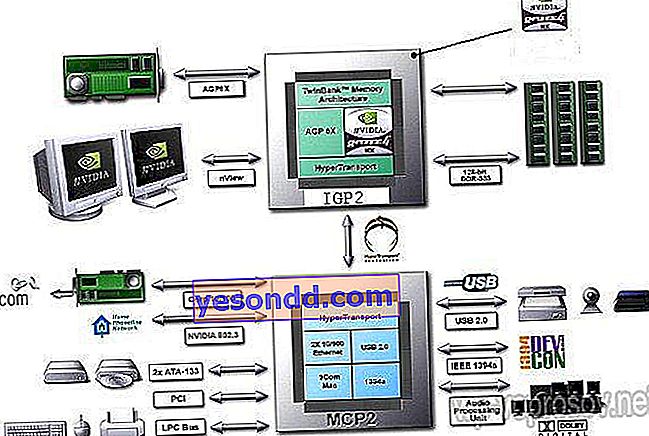
Le pont sud du chipset assure le fonctionnement des slots PCI et SATA, ainsi que le fonctionnement du contrôleur USB. La tâche du pont nord était d'assurer l'interaction entre le processeur et la RAM. Mais dans la version mise à jour, les cartes mères, si elles ont un pont nord, ses fonctions incluent l'échange de données entre le processeur et la carte vidéo.
Les principaux fabricants de chipsets sont les mêmes Intel et AMD, ainsi que ATI, nVidea, SIS et quelques autres sociétés.

Ici aussi, il convient de parler d'un concept tel que le bus système (bus informatique). Il s'agit du système d'interface principal de l'ordinateur, qui est responsable de la communication entre tous ses composants. Mesuré en mégahertz (MHz). Plus le nombre est élevé, plus la vitesse de communication entre tous les composants est élevée, ce qui signifie que plus l'ordinateur fonctionnera rapidement.
Lors de la sélection d'une carte mère et d'un processeur correspondant, vous devez faire attention à la fréquence de leurs bus, car si la fréquence du bus du processeur est supérieure à la fréquence de la carte mère, le processeur ne fonctionnera pas du tout. Si, au contraire, le processeur a une fréquence de bus de 1066 MHz et que la carte mère prend en charge des processeurs avec une fréquence de 1333 MHz, le processeur fonctionnera, mais uniquement à 1066 MHz spécifié.
Mémoire à accès aléatoire sur la carte mère (RAM)
Qu'est-ce que la RAM? Parmi les utilisateurs, ce terme, qui ressemble à "RAM". Autrement dit, il s'agit d'une mémoire à accès aléatoire.
Lors du choix d'une carte mère, vous devez également examiner attentivement les spécifications de la mémoire. Les experts recommandent de choisir une carte mère où les emplacements pour la RAM seront de type DDR4. Ce sont ces slots qui sont les modèles de RAM les plus modernes. Aujourd'hui, la DDR2 et la DDR3 peuvent déjà être classées comme des modèles obsolètes.

Lors du choix d'une carte mère pour la RAM, une attention particulière doit être portée à la fréquence qu'elle prend en charge - ce n'est pas une question inactive, mais très importante. Par exemple, une RAM avec une fréquence de 1 866 MHz pourrait bien être compatible avec une carte mère avec une fréquence de 1 333 MHz, cependant, la fréquence de la RAM sera également réduite à 1 333 MHz. En conséquence, vous obtiendrez des performances plutôt faibles à un prix assez élevé pour les composants - après tout, les modules DDR3 achetés ont une fréquence de 1600 MHz.
Lors du choix du type de modules RAM, n'oubliez pas une minute que la DDR4 ne fonctionnera pas avec une carte mère qui ne prend en charge que la DDR3. Des problèmes similaires peuvent survenir dans le cas contraire - lors de l'installation de DDR3 sur une carte mère qui ne prend en charge que la DDR4. Cette incompatibilité technique apparaît car les clés (encoche) DDR3 et DDR4 sont situées sur les modules de différentes manières.
De plus, lors du choix de la RAM, vous devez prendre en compte la taille prise en charge par la carte. Ce paramètre est également obligatoirement indiqué dans le cahier des charges sur le coffret ou sur le site internet du magasin ou du fabricant.
Slots d'extension et cartes vidéo
Emplacements d'extension - emplacements spéciaux pour l'installation de cartes d'extension - cartes son et vidéo, tuner TV, adaptateur wifi, modem, carte réseau, etc. La plupart d'entre eux utilisent un slot PCI.
Aujourd'hui, la société qui produit ces slots a développé un autre nouveau standard, qui se distingue par une vitesse de fonctionnement plus élevée - PCI Express (PCI ou PCI-E). De plus, il peut être de plusieurs types, de taille différente - PCIe 1x, 4x, 8x et 16x.

Les cartes vidéo modernes sont installées dans le slot PCI-E 16x version 3.0.

Pour les ordinateurs sur lesquels plus de deux cartes vidéo sont utilisées, une carte mère avec plus de deux emplacements PCI Express est requise. Dans ce cas, ces emplacements doivent prendre en charge le fonctionnement des cartes vidéo en modes ATI Crossfire ou NVidia SLI. Il convient de rappeler que les cartes vidéo modernes sont massives, vous devez donc calculer comment elles peuvent être positionnées sur la carte mère.
Gardez à l'esprit qu'il est très important que le libre accès du flux d'air pour le refroidissement de l'ensemble du système de la machine ne soit pas perturbé et en aucun cas bloqué par les radiateurs de cartes vidéo massives.
Si l'ordinateur ne possède qu'une seule carte vidéo, il ne devrait y avoir aucun problème lors du choix d'une carte système.

En outre, plusieurs emplacements PCI vous seront utiles si vous prévoyez d'installer en plus une deuxième carte réseau dans votre ordinateur (la première est généralement déjà intégrée à la carte mère) ou un tuner TV.
Contrôleurs de disque
Deux autres composants essentiels d'un ordinateur moderne sont le disque dur et le lecteur de DVD. Si vous avez déjà regardé sous le capot d'un ordinateur, vous avez probablement vu de longs câbles plats. Ce ne sont rien de plus que des câbles (bus) avec un connecteur IDE (ou ATA) pour connecter des lecteurs et des disques à la carte mère.

Sur un tel bus, vous pouvez "enchaîner" deux appareils à la fois. Dans ce cas, l'extrémité colorée est insérée dans la fente de la carte réseau, celle la plus proche se trouve sur le disque dur principal et l'extrémité opposée est le lecteur de DVD ou le lecteur de rechange. Cependant, ce type est déjà obsolète pour le moment, de sorte que toutes les cartes mères modernes contiennent un nouveau connecteur - SATA. Son avantage réside dans la vitesse de fonctionnement plus élevée, mais un seul appareil peut être connecté à un câble, il y en a généralement plusieurs sur la carte.
Les connecteurs les plus courants pour les lecteurs CD / DVD et les disques durs sont aujourd'hui SATAII. Ils se distinguent par une vitesse de travail élevée - 300 Mb / s contre 130 pour l'IDE. Et la carte mère devrait être achetée contenant exactement ces connecteurs SATA II modernes.

Comment trouver la carte mère d'un ordinateur?
Donc, comme vous le comprenez, si votre processeur est devenu inutilisable et que vous souhaitez vous rendre au magasin pour en acheter un nouveau, vous devez d'abord savoir quelle est la carte mère de votre ordinateur. C'est aussi simple que de décortiquer les poires - vous n'avez même pas besoin de retirer le couvercle latéral. Nous lançons le programme Speccy, dont j'ai parlé dans cet article. La section «Carte mère» indiquera votre modèle.
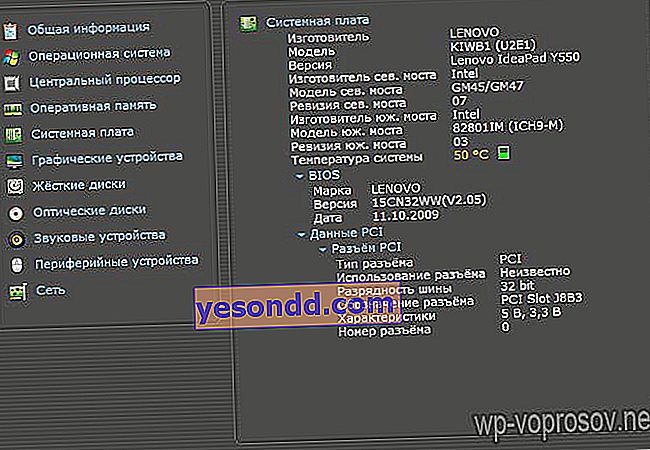
Après cela, copiez le numéro de modèle et recherchez ses caractéristiques dans un moteur de recherche, par exemple sur Yandex Market. Il y a une description très pratique et compréhensible du modèle de carte mère ici, il ne sera donc pas difficile de les imprimer et de les emmener avec vous au magasin - si vous ne trouvez pas vous-même les bons composants, le vendeur peut le faire.

Voici le bon moment pour regarder de plus près la description des caractéristiques des cartes mères sur les sites Web des magasins et déchiffrer beaucoup de données longues et incompréhensibles. Par exemple, j'ai pris un instantané de la description de l'un des modèles:

- MB Asus M5A78L LE socket AM3 + est le nom du modèle. MB (Mother Board) d'Asus, modèle M5A78L LE avec socket de type AM3 +, ce qui signifie qu'il dispose d'un processeur AMD
- AMD 760G est le modèle du chipset installé sur la carte
- 4xPC3-10600 DDR3 (jusqu'à 16 Go) - 4 emplacements pour cartes mémoire DDR3, jusqu'à 16 gigaoctets au total
- PCI-E 2.0 x16 / 2xPCI-E 2.0 x1 / 3xPCI - 1 emplacement PCI-Express «long» (16x) pour cartes vidéo, 2 emplacements PCI-Express «courts» et 3 emplacements PCI pour les périphériques, tels qu'un modem, une Récepteur TV.
- SATA II RAID / USB / UATA133 - Connecteurs de contrôleur de disque SATA II et IDE disponibles (UATA 133)
Regardons maintenant l'image de ce tableau et assurez-vous que nous avons tout déterminé correctement.

Connecteurs du panneau arrière
Examinons maintenant de plus près les connecteurs disponibles sur la carte mère auxquels les périphériques externes seront connectés. En règle générale, les cartes modernes sont déjà équipées de cartes son, vidéo et réseau intégrées (intégrées). Leur présence est indiquée par les connecteurs sur le panneau arrière, qui seront exposés à l'extérieur du boîtier.

Je veux faire une réservation tout de suite pour que pour le travail professionnel avec des graphiques, l'enregistrement de musique, ainsi que pour des jeux de haute qualité, les appareils intégrés ne suffiront pas, mais ils conviendront au travail de bureau quotidien. Il en découle que si vous envisagez d'acheter une carte pour un ordinateur sur lequel vous ne modifiez que des textes et surfez sur Internet, vous devez faire attention à la présence de ces connecteurs.
Si vous envisagez d'utiliser des appareils vidéo et audio de manière plus professionnelle, vous pouvez les ignorer, car vous devez toujours acheter des cartes professionnelles distinctes plus chères.
Commençons par démonter le panneau arrière avec la prise RJ-45 pour connecter Internet. Il appartient à la carte réseau intégrée et si vous travaillez constamment sur le World Wide Web, il est logique de regarder de plus près les caractéristiques de cette carte. Les vitesses Internet augmentent chaque année, je recommande donc de prendre une carte avec une carte réseau qui prend en charge les dernières normes Internet haut débit - jusqu'à 1000 Mb / s.
De plus, il existe des cartes qui ont déjà une carte pour la communication sans fil via Wi-Fi - cela est déterminé par l'antenne qui dépasse vers l'extérieur. Ici, vous devez choisir une carte prenant en charge la norme WiFi 802.11 n moderne. Ces caractéristiques sont également nécessairement indiquées dans la description du modèle de carte mère.
Les prochains ports intéressants sont les entrées et sorties audio et vidéo. Les connecteurs audio sont généralement de 3 à 6 pièces de la norme mini-Jack, sous laquelle la plupart des casques et microphones modernes sont fabriqués. Si la carte a une carte vidéo intégrée, nous trouverons également une sortie vidéo pour connecter un moniteur, en règle générale, il s'agit de VGA ou DVI. Parfois, il y a aussi HDMI - j'en ai parlé en détail dans l'article sur la connexion d'un moniteur, donc je ne me répéterai pas ici.
- PS / 2 - ancien connecteur de souris et de clavier. En règle générale, les modèles bon marché sont équipés d'une fiche spécifiquement pour ce type de prise.
- LPT est un port pour travailler avec d'anciennes imprimantes. Maintenant, c'est presque inutile, car tout le monde est passé depuis longtemps à la norme USB, mais si vous avez une unité parfaitement réparable, assurez-vous qu'il y a un connecteur sur la carte.
- COM - pour connecter d'anciens modems, non plus utilisés.
- Et, bien sûr, USB - où sans eux. Plus il y a de ports USB, plus vous pouvez connecter des périphériques externes à votre ordinateur - une imprimante, un clavier, une souris, des haut-parleurs, un scanner, etc. Il convient également de prêter attention à la présence de la nouvelle norme USB 3.0 plus rapide, avec laquelle tous les nouveaux appareils fonctionneront à l'avenir. Ils se distinguent par la couleur bleue de l'intérieur du connecteur.
- FireWire IEE 1394 est un nouveau connecteur pour un transfert de données encore plus rapide entre votre ordinateur et les appareils numériques connectés. Il existe plusieurs normes pour 4 broches, 6 broches et 9 broches.
- S / PDIF - pour transférer un son numérique de haute qualité vers un équipement audio. Il se connecte à un câble avec un connecteur cinch.
Ce sont les principaux types de connecteurs disponibles sur le panneau arrière, cependant, en fonction du remplissage de la carte mère, il peut y en avoir plus - plus rares pour connecter diverses caméras vidéo, câbles TV, antennes, etc.
Facteur de forme ou dimension de la carte mère
Lors du choix d'une carte mère pour un boîtier d'ordinateur spécifique, il est également important de prendre en compte un tel concept en tant que facteur de forme, ou, tout simplement, sa taille, car toutes les cartes mères ne peuvent pas être installées dans un cas spécifique.
Les normes suivantes existent actuellement:
- ATX (30,5 x 24,4 cm) est la taille la plus populaire et la plus courante. Convient pour assembler à la fois un bureau et un ordinateur de jeu puissant. Possède jusqu'à 9 trous de montage standard.
- XL-ATX (32,5 x 24,4 cm) - plus grand que simplement ATX pour des ordinateurs de jeu puissants avec la possibilité d'installer le nombre maximum de périphériques d'extension (cartes vidéo, mémoire, etc.). Nécessite un boîtier plus grand.
- Micro ATX (mATX, uATX) (24,4 x 24,4 cm) - a moins de trous pour le montage et en raison de sa plus petite taille - moins d'emplacements d'extension et de connecteurs, c.-à-d. moins d'appareils peuvent y être connectés et il a moins de fonctionnalités et de fonctionnalités. Il est utilisé pour les ordinateurs de bureau ou domestiques compacts sans exigences importantes pour la mise à niveau ultérieure.
- Mini-ITX (17 x 17 cm) est la plus petite carte pour les ordinateurs à faibles ressources. En règle générale, il dispose déjà de cartes vidéo et audio intégrées, ainsi que d'un processeur sans possibilité de le remplacer. Il est logique de l'utiliser pour un ordinateur à faible consommation qui fera office de serveur ou de centre multimédia.

Fabricants de cartes mères - Gigabite, ASUS, MSI, AsRock
Parmi les nombreuses entreprises présentes sur le marché aujourd'hui, Asus et Gigabyte ont acquis la réputation d'être assez fiables et sans problème.
ASRock et MSI peu coûteux sont de bonnes options pour construire un ordinateur domestique économique. ils sont tout à fait peu coûteux et en même temps de très haute qualité et répondent au prix pour lequel ils sont vendus. Mais en cas d'éventuelles pannes, rappelez-vous du prix ...
Pour les ordinateurs plus puissants, je recommanderais de regarder de plus près Asus et Gigabyte. Dans le même temps, ces derniers se distinguent par une très grande fiabilité depuis de nombreuses années et sont légèrement moins chers que les modèles similaires d'Asus, qui conviennent mieux au segment premium.
Je ne recommande même pas de considérer le reste des entreprises, car une fois que ce n'est pas nécessaire à la fois - vous pouvez obtenir une bonne planche, ou peut-être une défectueuse - le pourcentage de défauts est beaucoup plus élevé que celui de ceux que j'ai énumérés. Je ne recommande surtout pas Elitegroup en raison du pourcentage élevé de défauts - en passant, en raison de leur bon marché, ils aiment les installer dans des ordinateurs de marque, c'est-à-dire des ordinateurs vendus déjà assemblés dans un magasin.
Comment connecter la carte mère?
Si vous avez acheté une nouvelle carte mère qui correspond à votre reste du matériel, vous devez tout d'abord remplacer l'ancienne. Je ne décrirai pas comment faire cela - il est beaucoup plus pratique de regarder une vidéo visuelle, de connecter la carte mère, ce que je vous exhorte à faire. Voici des vidéos qui montrent le processus de sélection et d'installation.
Comment télécharger les pilotes de la carte mère?
Eh bien, immédiatement après l'avoir installé dans le boîtier et connecté tous les connecteurs, la première chose à faire est d'installer les pilotes sur le nouvel appareil. Cela peut être fait soit à partir du disque qui l'accompagne, soit via le programme Driver Pack Solution, dont j'ai déjà parlé.
C'est tout, j'espère que ces informations vous seront utiles lors du choix des composants pour améliorer votre ordinateur. Je vais certainement continuer ce sujet de sélection d'équipement et d'assemblage d'un ordinateur - attendez de nouveaux articles!
